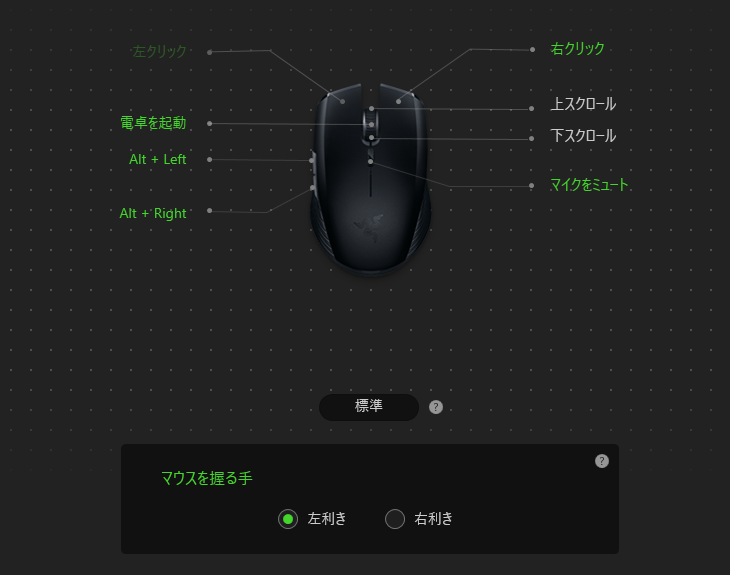ここしばらくの間、Macbook ProとWindowsの両方で使えるマウスを探していたのですが、その条件が以下のようになかなか厳しいものでした(´・ω・)
- Macbook Proで使える → Bluetoothが良い
- Windowsで使える → 私のマシンはBluetoothが安定しないので無線レシーバーが良い
つまり、「Bluetoothでも使えるし無線レシーバーも付いている」というかなり特殊なマウスを探す必要があったのですが、ようやく納得できる1台が見つかったので買ってみました。
ということで、今回紹介するのはRazerのワイヤレスマウス「ATHERIS」です。Razerといえばゲーミング機器の印象が強いですが、実はデスクワークにも使えてしまうマウスなのでした(・∀・)
スポンサーリンク
見た目をチェック
さっそく見た目をチェックしていきます。まず全体の外観ですが、Razerらしくない落ち着いたデザインになっています。片手にすっぽりと収まる程度のサイズなので、デスク上でも主張しません。
正面から見たところはこんな感じ。左右のボタンの間がくり抜かれ、その間にマウスホイールが付いている形になります。個人的にはかっこよくて好きなデザインです。
左側面にはボタンが2つ付いています。ここでも、ゲーミングマウスに特有なごちゃごちゃとしたボタンは付いていません。
というように、見た目的な面では完全に普通のマウスで、ゲーミング要素は一切感じさせないようになっています。これならデスクワークでも安心して使えますね。
Bluetooth+2.4GHzの両方に対応
このマウスの特徴の1つは、Bluetoothと2.4GHz両方の通信方式に対応していることです。用途によって使い分けることができるので、私のようにノートPCではBluetooth、デスクトップでは2.4GHzという運用も可能です。
上写真のように、通信モードは本体底部のスイッチで切り替えられます。電源OFFにもできるので、無駄な電力消費も抑えられて良いですね。
実際に使ってみた
次はこのマウスを実際に使ってみます。電源には単三電池×2本が必要ですが、こちらは付属しているので別途用意する必要はありません。下写真のように本体全体を覆うカバーを外してあげると、電池ボックスにアクセスできます。
ちなみにカバーを開けると、本体中央に2.4GHz用の無線レシーバーも内蔵されています。もし2.4GHzで使いたい場合はこちらも取り出しておきましょう。Razerらしい緑のアクセントがオシャレです。
あとは普通のマウスと同じように、Bluetoothまたはレシーバーを繋いであげればOKです。
専用ソフトによる設定がすごい
ここまで見ている限りでは、普通のマウスとあまり変わりません。しかし、そこはRazerなのでカスタマイズ性がかなり高くなっています。
このマウスには「SYNAPSE」という設定用のアプリが用意されており、そこからマウスの各ボタンに対して多くの機能を設定することができます。下の画像は実際の私の設定例です。
センサー感度(200~7200DPIの間)やキーボードショートカットも設定できるので、実はゲーミングマウスとしても見劣りしないだけの自由度を持っています。マウスの設定にこだわりを持ちたい方には嬉しい機能ですね。
まとめ
MacとWindowsの両方で毎日使っていますが、特に問題もなく快適に使えています。ボタンにはしっかりクリック感があり、マウスホイールにも適度なクリック感があるので、そうしたフィーリングが好みの私にとっては、とても満足のいく買い物でした。
Bluetoothと2.4GHzの両方に対応しているという条件では、かなりオススメできるマウスです。
カスタマイズ性の面でも自由度の高いマウスなので、作業効率を求める場面でも使えるマウスだと思います。やはりそこはRazerの製品だなと感じました。
普通のマウスに比べて値段は少し高いですが、私のようにマウス探しの旅に出ている方はぜひ試してみてはいかがでしょうか?
ではではノシ